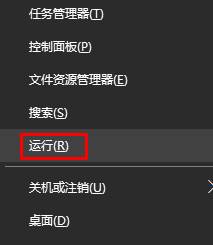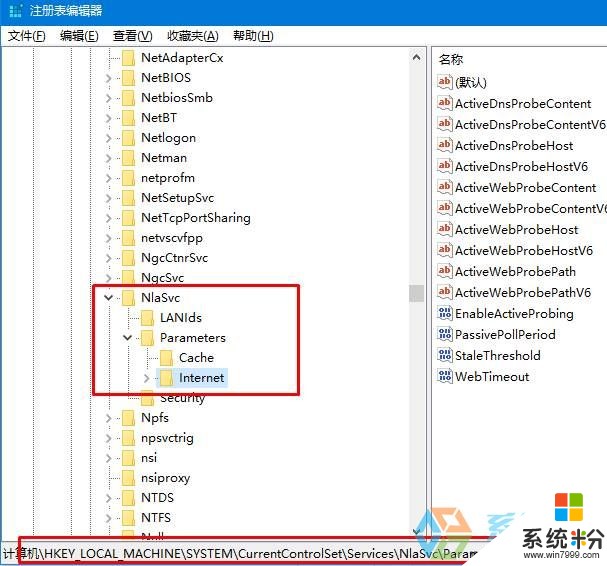Win10開機彈出msn中文網如何取消 Win10開機彈出msn中文網的取消方法
時間:2017-07-04 來源:互聯網 瀏覽量:
今天給大家帶來Win10開機彈出msn中文網如何取消,Win10開機彈出msn中文網的取消方法,讓您輕鬆解決問題。
有用戶在剛升級的Windows 10係統中遇到了問題,每次開機都會彈出msn中文網的導航網址,該怎麼辦呢?出現這樣的情況是win10係統中一個小小的設定問題,我們可以按一下方法修改注冊表即可解決。
步驟:
1、在開始菜單按鈕上單擊右鍵,點擊“運行”;
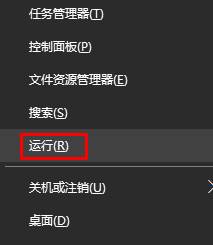
2、在框中輸入:regedit 點擊確定打開注冊表編輯器;

3、在注冊表左側依次展開:HKEY_LOCAL_MACHINESYSTEMCurrentControlSetServicesNlaSvcParametersInternet;
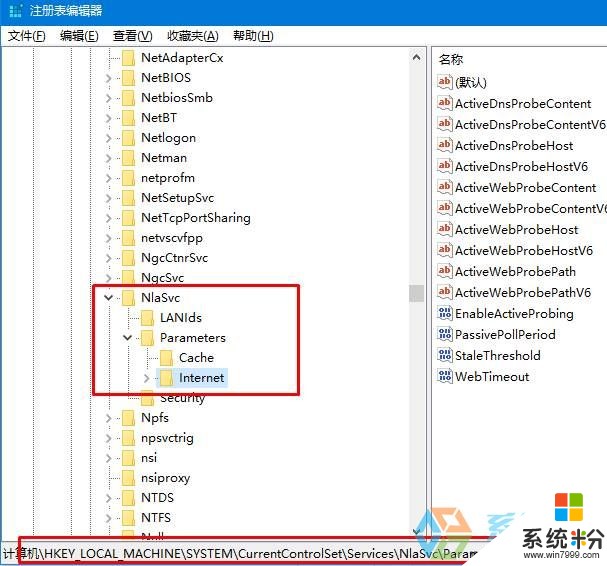
4、在右側雙擊打開【EnableActiveProbing】,將默認的“1”改為“0” 然後點擊確定即可。

完成設置後開機再也不會彈出msn網址導航!
你可能感興趣的:
如何禁止win10開機彈出瀏覽器校園網?
Win7係統中升級到Win10開機彈出igfxhk module已經停止工作該怎麼辦?
以上就是Win10開機彈出msn中文網如何取消,Win10開機彈出msn中文網的取消方法教程,希望本文中能幫您解決問題。